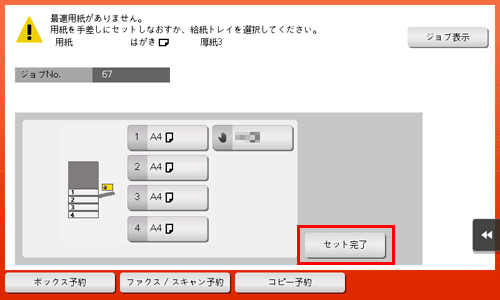封筒やはがきに印刷する
コンピューターで印刷を実行してから、本機に封筒やはがきをセットし、印刷を実行してください。
ここでは、手差しトレイにセットした定形サイズの封筒やはがきに印刷する手順を説明します。
アプリケーションソフトウェアで原稿データを開き、[ファイル]メニューから[プリント]をクリックします。
[プリンタ:]で、印刷したいプリンターが選ばれていることを確認します。
[用紙サイズ:]から、[封筒]または[はがき]を選びます。
封筒にはさまざまなサイズがあります。セットした封筒に合わせて適切な用紙サイズを選んでください。
はがきを選ぶと、[用紙種類:]が[厚紙3]に自動的に設定されます。[封筒]を選ぶと、[用紙種類:]が[封筒]に自動的に設定されます。
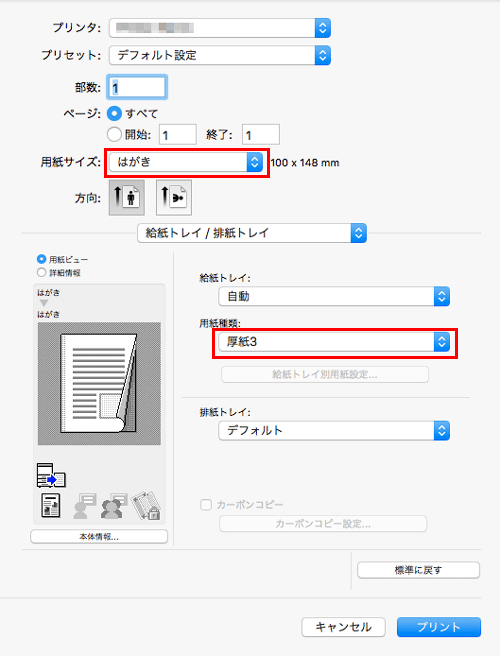
印刷を実行します。
以下の画面が表示されます。
印刷面を下向きにして、封筒やはがきを手差しトレイにセットします。
封筒やはがきの先端が奥に当たるまで差込んでください。
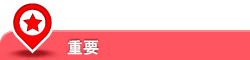
手差しトレイに封筒やはがきをセットする場合は、以下の点にご注意ください。
封筒をセットするときは、封筒内部の空気を押出し、封筒の折り目をしっかり押さえてください。空気が残っていたり折り目がしっかり押えられていないと、封筒にしわができたり、紙づまりの原因となります。

フラップ(ふた)や胴のフラップ(ふた)がかぶさる部分に、のりやはく離紙のついた封筒は使用しないでください。故障の原因となります。
カールしたはがきをセットする場合、図のようにカール(反り)を直したあとセットしてください。
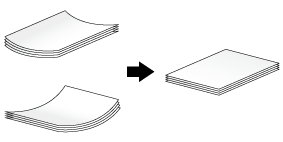
セットした用紙のサイズに合わせて、ガイド板をスライドします。
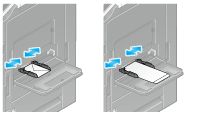
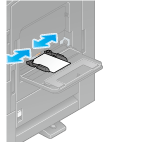
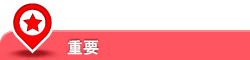
手差しトレイ使用時は、以下の点にご注意ください。
手差しトレイに予備の封筒を置かないでください。サイズ誤検知を起こす原因となります。
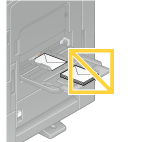
手差しトレイに予備のはがきを置かないでください。サイズ誤検知を起こす原因となります。
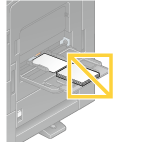
[セット完了]をタップすると、印刷を開始します。
[セット完了]をタップできない場合は、プリンタードライバーと本体の用紙設定が一致しているかどうかを確認してください。また、手差しトレイにセットされている封筒またははがきを取除き、もう一度セットしなおしてください。